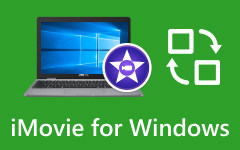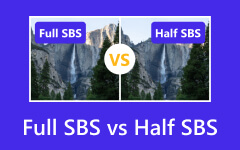Guarde iMovie como vídeo: haga que sus proyectos de películas sean más accesibles
iMovie es uno de los ases de Apple cuando se trata de creación y edición de vídeos. Sin embargo, como nos parece perfecto para utilizarlo, también hay inconvenientes que podemos percibir. Uno de ellos es su indisponibilidad en otras plataformas además de la de Apple. Por lo tanto, si desea acceder a los proyectos de películas que creó en otros dispositivos, debe guardar iMovie como un vídeo con un formato universal como MP4. Pero, ¿cómo harás eso si eres un novato en su uso y en la edición de videos? ¡Afortunadamente, lo tenemos cubierto! Esta publicación le presentará los pasos sencillos que puede seguir fácilmente tanto para dispositivos Mac como iOS.
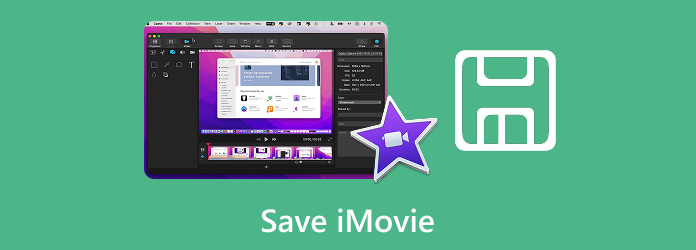
Parte 1. Cómo guardar iMovie en Mac
Hay dos formas de guardar el proyecto en iMovie que puedes usar en Mac. La primera y más accesible es a través del Compartir característica, y el segundo es a través de la Archive menú. Por lo tanto, ambos pueden llevarlo a su propósito, que es tratar una copia exportada. Por lo tanto, aquí están las pautas paso a paso para usar ambos.
Utilice el proyecto Compartir
El proyecto Share es lo que se ve fácilmente en el lugar de trabajo de iMovie. Está ubicado en la esquina superior derecha de la interfaz y se presenta mediante un ícono. Seguir los pasos aquí le permitirá guardar iMovie como MP4 exitosamente en computadoras Mac.
Paso 1Inicie iMovie en su Mac y abra el proyecto que desea guardar haciendo doble clic en él. Ahora verás que los proyectos se guardan automáticamente en iMovie. ¿Esto significa que también se guardan en tu dispositivo? No. Por lo tanto, aún debes continuar con el siguiente paso.
Paso 2Verifique el proyecto para ver si todavía hay cambios necesarios. De lo contrario, haga clic en el Compartir botón y elegir el Exportar archivo .
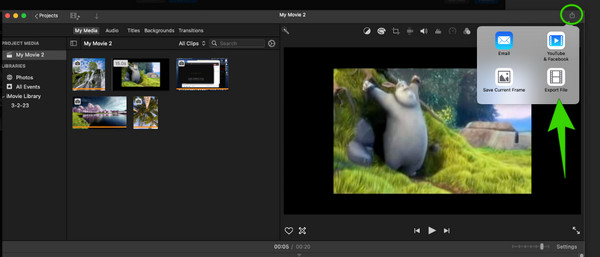
Paso 3Después de eso, aparecerá una nueva ventana pequeña donde podrás editar la calidad, compresión y resolución. Luego, haga clic en el Siguiente Para continuar.
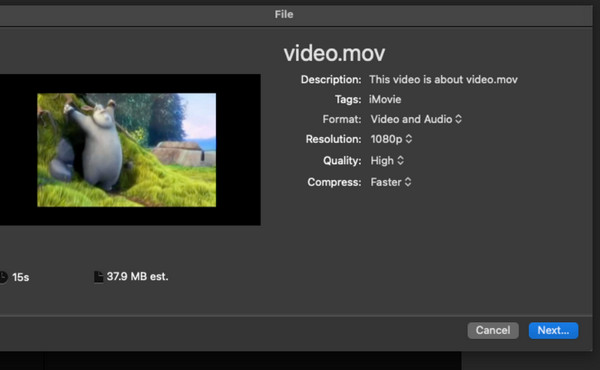
Paso 4A continuación se explica cómo guardar iMovie como MP4, cambiar el nombre de la extensión del archivo y convertirlo en .mp4 en el Guardar como .
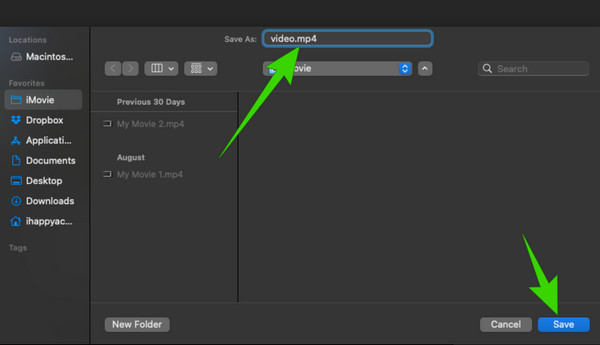
Utilice el menú Archivo
También puede utilizar el menú Archivo para guardar su proyecto, como sugiere su nombre.
Paso 1Una vez que llegue al espacio de trabajo de iMovie y haya abierto el proyecto que desea guardar, haga clic en Archive menú de pestañas.
Paso 2Golpea la Compartir botón y seleccione la Archive opción. Luego, la misma ventana del Compartir Aparecerá el proyecto. De nuevo, elige el Exportar archivo opción y continúe exportando el archivo de video en su Mac.
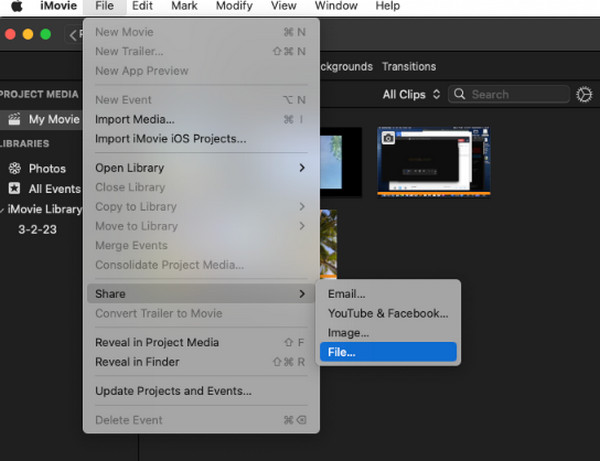
Parte 2. Cómo guardar iMovie en iOS
Si está utilizando un dispositivo iOS como un iPad o iPhone, debe seguir varios pasos para guardar el iMovie como MP4. ¿Cómo? Vea los pasos a continuación.
Paso 1En su dispositivo móvil, abra la aplicación iMovie. Luego, abre el vídeo o el proyecto que necesitas guardar.
Paso 2Cuando el proyecto esté listo para la exportación, toque el Terminado botón en la parte superior izquierda de la pantalla.
Paso 3Después de eso, toca el Compartir botón y elegir el Guardar en archivo botón para exportar.
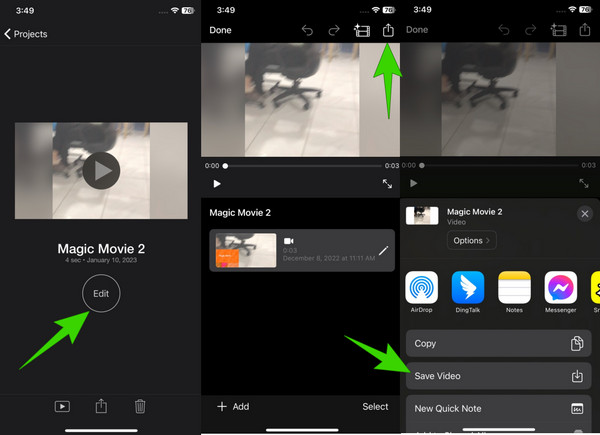
Parte 3. Cómo solucionar el problema de que iMovie no se guarda
Si experimenta algunos problemas o problemas al guardar iMovie, aquí tiene algunas técnicas de solución de problemas para solucionarlo.
1. Reinicia tu iPhone o Mac como solución inicial para el problema. Esta también es una buena solución que utilizan todas las aplicaciones.
2. Actualice iMovie para tener la última versión de la aplicación. De esta manera, podrás deshacerte de cualquier problema en la versión anterior.
3. Verifique el permiso necesario para que iMovie pueda acceder a su almacenamiento. Para hacerlo, vaya a su configuración, elija la aplicación iMovie y asegúrese de que el permiso esté habilitado.
4. Póngase en contacto con el soporte de Apple. Cuando el problema persiste, puede ser mejor contactar al soporte técnico de la aplicación para que lo ayude.
Parte 4. La mejor alternativa a iMovie
Ahora, supongamos que iMovie no puede guardar su proyecto debido a problemas no solucionados. O digamos que quieres saber cómo guardar un iMovie en un escritorio. En ese caso, es hora de cumplir con esto. Tipard Video Converter Ultimate como su mejor alternativa para Mac y Windows. Este software tiene las mismas funciones y características que iMovie. Este programa proporcionará excelentes resultados, desde la creación de películas hasta la edición, mejora y conversión de proyectos. Seguramente te sorprenderá lo rápido y fácil que es, como lo demuestra su interfaz limpia y sencilla. Además, ofrece un proceso de exportación rápido que te permitirá guardar tus proyectos sin problemas. Por esta razón, deja que las instrucciones a continuación te ayuden a usarlo en tu escritorio.
Paso 1Inicie el software en su computadora después de descargarlo mediante el botón de descarga gratuita que se encuentra arriba. Al llegar a su interfaz, puede ir rápidamente a la MV característica y haga clic en el + en la parte inferior para cargar el archivo multimedia de su película.
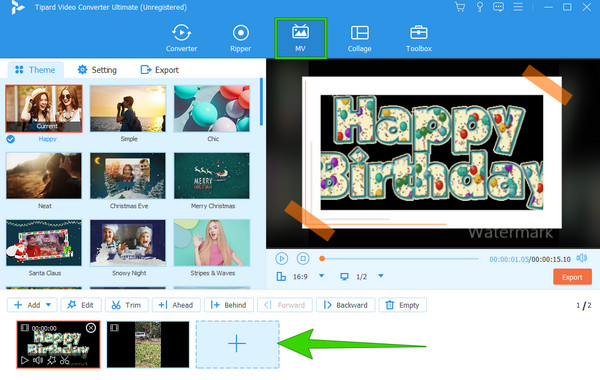
Paso 2Cuando se carguen los archivos, elija un Tema eso se sumará a la emoción de su proyecto. Luego, haga clic en el Editar para acceder a numerosas opciones para personalizar su proyecto.
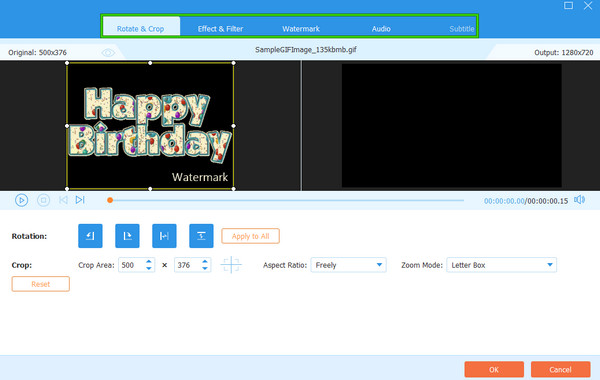
Paso 3Posteriormente podrá proceder a la Ajustes menú de pestañas para realizar más ajustes de configuración. Desde allí, puedes agregar una banda sonora de audio y otros efectos. De lo contrario, proceda a hacer clic en el Iniciar exportación para guardar su proyecto de película fácilmente.
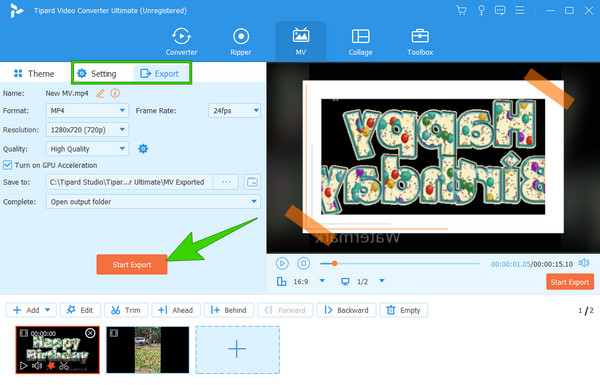
Parte 5. Preguntas frecuentes sobre cómo guardar iMovie
¿iMovie guarda automáticamente?
Sí, iMovie guarda automáticamente tu proyecto, ya que es una de sus buenas características para mantener tu trabajo actual. Sin embargo, los proyectos se mantendrán dentro de la aplicación a menos que los exporte para guardarlos en su dispositivo.
¿Dónde guarda iMovie?
La ubicación exacta donde iMovie guardó los archivos suele ser /Movies/iMovie Library.iMovielibrary. Sin embargo, aún puede optar por cambiar la ubicación del archivo como desee. Para hacerlo, puede elegir una ubicación de archivo cuando hace clic en los botones Compartir>Exportar archivo>Siguiente.
¿Puedes guardar iMovie como MP3?
iMovie solo exporta el proyecto como WAV, AU y AIFF como solo audio. Sin embargo, aún puedes guardar tu proyecto de iMovie como MP3 si utilizas un conversor de medios de terceros como Tipard Video Converter Ultimate.
Conclusión
Ahora puedes hacer que tus proyectos de películas sean más accesibles para cualquier dispositivo, ya que acabas de aprender a guardar iMovie. Este artículo proporciona los pasos para Mac y iPhone, y agregamos la mejor alternativa a iMovie: Tipard Video Converter Ultimate. Con este programa, ahora puedes crear excelentes películas usando una computadora de escritorio además de una Mac, ya que es un software multiplataforma, a diferencia de iMovie.